win11如何设置起始页 Windows11任务管理器默认起始页设置方法
更新时间:2025-01-09 15:56:57作者:jiang
在Windows 11操作系统中,任务管理器是一个重要的工具,用于监控和管理系统性能以及运行中的应用程序,为了提高工作效率,许多用户希望能够自定义任务管理器的默认起始页,以便更快速地访问所需的信息。本文将详细介绍如何设置Windows 11任务管理器的默认起始页,帮助用户根据个人需求优化这一工具的使用体验。无论是查看进程、性能,还是应用历史,正确的设置都能让您在日常操作中更加得心应手。接下来我们将逐步讲解具体的设置方法,让您轻松掌握这一技巧。
操作方法:
1.首先,鼠标右键单击任务栏的空白位置。然后在弹出窗口点击【任务管理器】。

2.打开任务管理器,点击左下角的【设置】。

3.进入设置界面,点击默认起始页下方的下拉按钮。
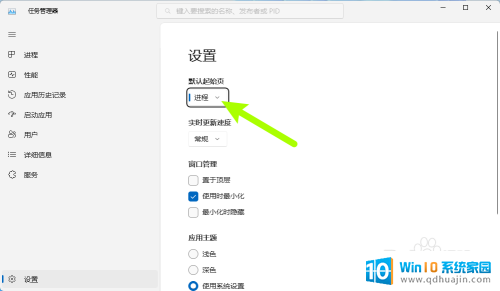
4.在弹出的下拉菜单中,选择需要显示的页面选项,即可完成设置。
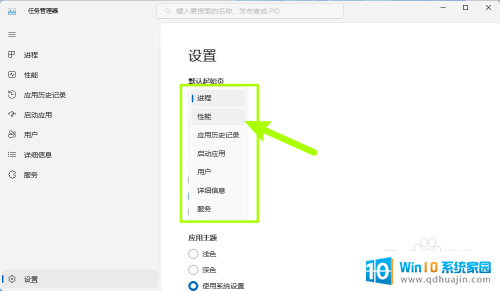
以上就是win11如何设置起始页的全部内容,有需要的用户就可以根据小编的步骤进行操作了,希望能够对大家有所帮助。
win11如何设置起始页 Windows11任务管理器默认起始页设置方法相关教程
热门推荐
win11系统教程推荐
- 1 win11如何调整桌面文件能随意拖动 电脑桌面图标拖动功能
- 2 更新到win11怎么没声音 Win11更新后没有声音的解决方案
- 3 win11不能拖文件到地址栏 Win11 23H2拖拽文件到地址栏无效解决方法
- 4 win11游戏中输入法 win11玩游戏关闭输入法教程
- 5 win11怎么打开定位位置权限 Win11定位服务启用的方法
- 6 win11更新 打印机连不上 Win11打印机无法连接错误代码解决方法
- 7 win11如何设置外接摄像头 电脑摄像头怎么调用
- 8 win11如何修改计算机的型号名称 修改Win11设置中的电脑型号步骤
- 9 win11显示程序弹窗 Win11打开软件就弹窗怎么办
- 10 win11ftp 传输文件图文教程 Win11 如何轻松在文件夹之间分享文件
win11系统推荐
- 1 雨林木风ghost win11 64位专业破解版v2023.04
- 2 番茄花园ghost win11 64位官方纯净版v2023.04
- 3 技术员联盟windows11 64位旗舰免费版v2023.04
- 4 惠普笔记本win7 64位专业免激活版v2023.04
- 5 风林火山ghost win11 64位专业稳定版v2023.04
- 6 电脑公司win11 64位正式旗舰版v2023.04
- 7 系统之家ghost win11 64位简体中文版下载v2023.04
- 8 萝卜家园ghost win11 64位装机纯净版下载v2023.04
- 9 深度技术ghost win11 64位正式免激活版下载v2023.04
- 10 电脑公司Windows11 64位官方纯净版v2023.04